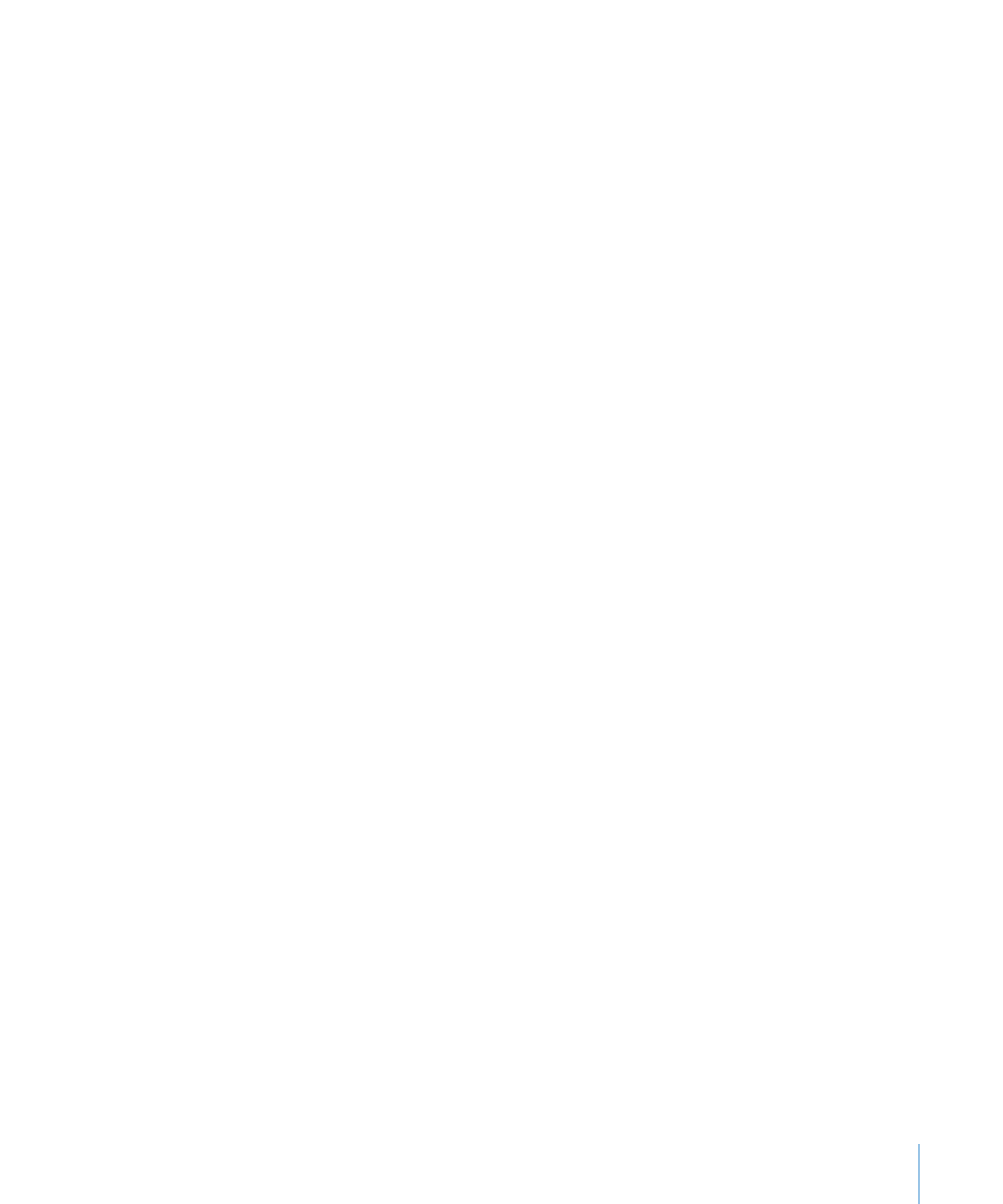
播放影片
您可以通过使用鼠标指针点按控制(控制将在鼠标移到幻灯片上面的影片时出现)来控制幻灯片上
的影片;为此,幻灯片显示必须进行设置以便影片出现在幻灯片上时显示鼠标指针。所出现的控制
取决于影片的尺寸(影片在幻灯片上的大小);较小影片的控制数量会更少。
在演示过程中,另一种控制影片回放的方式是使用键盘。
若要在影片出现在幻灯片上时显示鼠标指针:
1
选取“Keynote”>“偏好设置”,然后点按“幻灯片显示”。
2
选择“当指针位于影片上时显示回放控制”的注记格。
若要使用键盘以控制影片回放:
按下或按住您想要的操作所对应的按键:
m
K: 按下以暂停;再次按下以继续回放(切换)。
J: 按住以倒回(向后播放影片)。
L: 按住以快进。
I: 按下以跳到影片的开头。
O: 按下以跳到影片的结尾。
创建幻灯片显示时,您可以为影片设定回放音量,并指定是否幻灯片一出现时就开始播放影片,或
者是否在您点按之后影片才开始播放。您也可以选择让影片从头到尾播放一遍或连续循环播放,或
者向后循环播放和向前循环播放。有关说明,请参阅第
178 页“设定幻灯片显示回放选项”。